
Battle.net – это настольное приложение, разработанное Blizzard, которое используется для установки, обновления и запуска всех игр, разработанных Blizzard. Многие другие функции доступны через приложение. Однако в приложении есть несколько различных проблем, которые отпугивают пользователей.
Приложение иногда просто не открывается в Windows, и пользователи не могут играть ни в одну из своих игр Blizzard. Пользователи смогли придумать довольно много разных способов решения этой проблемы, и мы обязательно включили в эту статью все методы, которые сработали для них.
Почему Battle.net не открывается в Windows?
Не так много явных причин, по которым Battle.net плохо себя вести и не открывать, а решение проблемы часто состоит из опробования нескольких методов, которые сбрасывают что-то в приложении. Ознакомьтесь со списком, который мы подготовили ниже:
- Кэш стал слишком большим – когда файлы кеша чрезмерно накапливаются, хорошо удалить их все и проверить, исчезла ли проблема. Это простой способ решить проблему и улучшить работу приложения.
- Отсутствие прав администратора – в некоторых случаях приложение требует повышения прав администратора. для того, чтобы работать правильно, и вы должны предоставить. Более того, иногда помогает запустить его в режиме совместимости со старыми версиями Windows.
- Виноваты другие программы – Возможно, на вашем компьютере установлены другие проблемы или работающие в настоящее время службы мешают нормальной работе Battle.net. Часто это ваш антивирус или программа, которую вы могли установить недавно.
Решение 1. Удалите папку кэша Battle.net
Удаление определенной папки может привести к сбросу определенных параметров, используемых клиентом. Иногда эти файлы не изменяются, даже если файл был удален, поэтому вы должны удалить содержимое этой папки, чтобы восстановить клиент.
Проблема со входом в Battle.net как решить
Прежде всего, вам нужно закрыть приложение Battle.net и завершите все процессы, связанные с ним (агент, настольное приложение Blizzard Battle.net и игровые процессы).
- Используйте Ctrl + Комбинация клавиш Shift + Esc , чтобы открыть Диспетчер задач . Кроме того, вы можете использовать комбинацию клавиш Ctrl + Alt + Del и выбрать Диспетчер задач в синем полноэкранном режиме, который открывается

- Нажмите Подробнее , чтобы развернуть Диспетчер задач и найти все связанные с Battle.net записи, отображаемые в списке на вкладке Процессы диспетчера задач. Они должны быть расположены прямо под Фоновыми процессами . Нажмите на каждый из них и выберите Завершить задачу ..
После этого пора удалить содержимое папки Battle.net в ProgramData.
- Откройте свой File Explorer и попробуйте перейти в это место с My Computer или This PC:
C: ProgramData
- Если вы не можете увидеть папку ProgramData , это потому, что скрытые файлы не отображаются в вашей системе, и вам необходимо включить их просмотр.
- Щелкните элемент Просмотр в строке меню проводника и установите флажок Скрытые элементы в поле Показать/скрыть Проводник теперь сможет отображать папку ProgramData, поэтому дважды щелкните ее, чтобы открыть.

- Найдите папку с именем Battle.net, щелкните ее правой кнопкой мыши и выберите Удалить . Подтвердите диалоговое окно и снова откройте приложение Battle.net, чтобы проверить, сохраняется ли проблема с открытием.
Решение 2. Запустите приложение в режиме совместимости с разрешениями администратора
Это интересное решение проблемы было предложено пользователем, который связался со службой поддержки Blizzard, и они предложили следующие шаги. В настоящее время неизвестно, почему этот метод оказался настолько успешным, но его довольно легко попробовать, и, как правило, вам нечего терять. Удачи и внимательно следуйте инструкциям!
- Перейдите в основную папку установки Battle.net, которая зависит от того, что вы выбрали во время установки. Расположение по умолчанию: C: Program Files (x86) Battle.net.
- Найдите net Launcher.exe файл и измените его свойства, щелкнув его запись правой кнопкой мыши на рабочем столе, в меню «Пуск» или в окне результатов поиска и выберите Свойства . Перейдите на вкладку Совместимость в окне “Свойства” и установите флажок рядом с Запустить эту программу от имени администратора .

- В разделе Режим совместимости установите флажок рядом с параметр Запустить эту программу в режиме совместимости для и выбрать Windows 8 из раскрывающегося списка перед принятием изменений.
- Убедитесь, что вы подтвердили все диалоговые окна, которые могут появиться для вас с правами администратора, и с этого момента net должен запускаться с правами администратора. Откройте его, дважды щелкнув его значок, и попробуйте проверить, успешно ли открывается.

Решение 3. Чистая загрузка компьютера
Существуют различные другие программы и службы, которые могут повлиять на нормальную работу Battle.net. В большинстве случаев причиной является установленный вами антивирус, и вы можете попробовать отключить его, чтобы проверить, удается ли Battle.net открыться.. Однако, чтобы убедиться, что ничто не может помешать работе приложения, мы рекомендуем выполнить чистую загрузку, которая отключит запуск всех сторонних программ и служб. После определения виновника вы можете вернуться в нормальный режим.
- Используйте комбинацию клавиш Windows + R на клавиатуре. В диалоговом окне Выполнить введите MSCONFIG и нажмите OK.
- Нажмите Boot вкладка и снимите флажок Safe Boot (если он отмечен).

- На вкладке “Общие” в том же окне щелкните, чтобы выбрать параметр Выборочный запуск , а затем щелкните, чтобы снять флажок Загружать элементы запуска , чтобы убедиться, что он не установлен.
- На вкладке Службы щелкните, чтобы выбрать Скрыть все службы Microsoft и нажмите Отключить все .

- На вкладке “Автозагрузка” нажмите Открыть диспетчер задач . В окне диспетчера задач на вкладке «Автозагрузка» щелкните правой кнопкой мыши каждый включенный элемент автозагрузки и выберите

- После этого вам нужно будет выполнить некоторые из самых утомительных процессов, а именно включение элементов автозагрузки по одному one и перезагрузите компьютер. После этого нужно проверить, появляется ли проблема снова. Вам нужно будет повторить тот же процесс даже для Сервисов, которые вы отключили на шаге 4.
- Как только вы обнаружите проблемный элемент автозагрузки или сервис, вы можете предпринять действия, чтобы решить эту проблему. ВНИМАНИЕ . Если это программа, ее можно переустановить или восстановить . Если это служба, вы можете отключить ее и т. Д.
Решение 4. Переустановите приложение
Похоже, проблема связана с версией Battle.net, установленной на вашем компьютере. Выполнение описанных ниже действий гарантирует, что у вас установлена последняя версия, и проблема должна исчезнуть при попытке открыть Battle.net, чтобы наслаждаться играми Blizzard!
- Щелкните меню «Пуск». и откройте Панель управления , набрав ее имя в открытом меню «Пуск». С другой стороны, вы можете щелкнуть значок шестеренки, чтобы открыть Настройки , если вы используете Windows 10.
- На панели управления выберите Просмотреть как – Категория в правом верхнем углу и нажмите Удалить программу в разделе «Программы».

- Если вы используете приложение” Настройки “, при нажатии на Приложения сразу же откроется список всех установленных программ на вашем ПК.
- Найдите Battle.net в Панели управления или настройках и нажмите Удалить .
- Должен открыться мастер удаления, следуйте инструкциям по удалению.

- Нажмите «Готово», когда деинсталлятор завершит процесс, и перезагрузите компьютер, чтобы проверить, сохранятся ли проблемы с входом в систему. Убедитесь, что вы загрузили последнюю версию по этой ссылке . Запустите исполняемый файл и следуйте инструкциям на экране, чтобы установить его.
Решение 5. Включение службы вторичного входа
Вторичная служба входа используется, чтобы избежать многократных попыток входа в систему при использовании Battle.net. Однако во многих случаях эта служба отключена и не используется компьютером. В этом решении мы перейдем к службам компьютера, включим их вручную и посмотрим, изменится ли это. Вы всегда можете отменить изменения, если это не сработает.
- Нажмите Windows + R, введите « services.msc » в диалоговом окне и нажмите Enter.
- Войдя в службы, найдите следующую службу, щелкните ее правой кнопкой мыши и выберите Свойства .
Вторичный вход в систему Служба

Решение 6. Отключение брандмауэра Windows
Еще можно попробовать полностью отключить брандмауэр Windows. Брандмауэр Windows – это основное приложение, которое отслеживает сетевой трафик, идущий от ваших приложений и вашего компьютера. Однако бывают случаи, когда брандмауэр блокирует трафик от Battle.net как ложное срабатывание. Следовательно, вам следует попробовать отключить брандмауэр Windows и посмотреть, имеет ли это значение в вашем случае.
Источник: techscreen.ru
Бесконечная инициализация в Вattle.net: причины зависания, что делать
Приложение Battle.net не загружает или обновляет игры и вместо этого отображается зависшая полоса «Инициализация». Существует решение, которое позволит возобновить загрузку без необходимости скачивать всю игру заново.

Причины бесконечной инициализации
Очень часто при загрузке или обновлении игры отображается в Battle.net бесконечная инициализация. Приложение начинает установку или обновление, но на каком-то этапе все зависает. Чаще проблема возникает, когда прерываем или приостанавливаем установку, а затем пытаемся возобновить ее снова.
В базе знаний на сайте Blizzard можно найти немало советов по устранению неполадок при загрузке приложений. Часто пользователи указывают, что источником проблемы является подключение к интернету. Также неполадка может возникнуть со стороны пользователя, но в очень редких случаях. Больше всего связывают причину бесконечной инициализации с возобновлением прерванной (приостановленной) установки в клиенте Battle.net и есть способ ее устранить.
Как устранить проблему зависшей инициализации в Battle.net
Решить проблему можно через принудительное обновление загрузки. Это можно сделать без скачивания всей игры, именно заставить клиента проверить процесс установки и возобновить его с того момента, на котором был прерван.
Для этого нужно выполнить приведенную инструкцию, в такой последовательности как указано ниже.
Откройте Battle.net, дождитесь появления полосы инициализации на панели загрузки игры, которую пытаетесь установить или обновить. Когда клиент зависает в статусе «Инициализация», нажмите паузу, чтобы приостановить процесс загрузки.

Перейдите в папку, в которую устанавливается игра. Найдите каталог с ее названием, например, Hearthstone. Кликните на ней правой кнопкой мыши, выберите из выпадающего меню пункт «Переименовать». Добавьте что-нибудь в конце имени папки (например, «Hearthstone11», «Destiny 2 11», «World of Warcraft11»).

Вернитесь в интерфейс Battle.net и подождите во вкладке с зависшим процессом. Полоса инициализации должна исчезнуть и вместо нее появится кнопка «Установка». Если этого не произошло, полностью закройте Battle.net и запустите его снова.

Таким образом, мы скрыли от клиента уже скачанные файлы и папки.
Нажмите кнопку «Установить» на экране с игрой, которая вызывала проблему с постоянной инициализацией. Отобразится экран с информацией о папке и размере скачанного приложения. Не нажимайте кнопку «Начать установку».
Вместо этого вернитесь в папку с игрой, имя которой изменили в предыдущем шаге. Восстановите ее первоначальное название, удалив дописанные символы (например, «Hearthstone», «Destiny 2»).

После восстановления оригинального наименования папки, вернитесь в интерфейс приложения и нажмите «Начать установку». Программа обнаружит игру, и вместо того, чтобы загрузить ее заново, начнет проверку существующих файлов.

Появится статус «Ожидание», что означает, что программа проверяет целостность установки. Теперь нужно подождать, пока файлы будут верифицированы. После успешной проверки приложение завершит загрузку отсутствующих файлов без отображения долго идущей полосы инсталляции.
Источник: instcomputer.ru
4 способа исправить появление агента обновлений Blizzard (07.12.23)
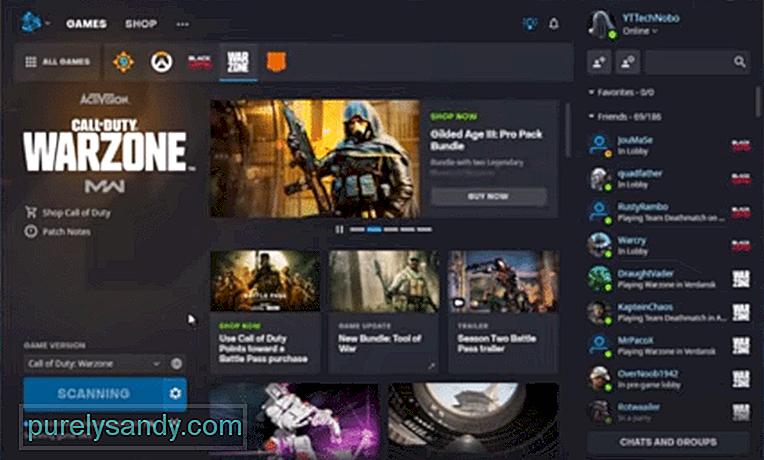
- Blizzard
Агент обновлений Blizzard продолжает появляться
Blizzard предоставляет бесплатную программу запуска для всех, кто играет в игры компании, известной как Battle.net. Это приложение позволяет любому запускать свои любимые игры Blizzard, пока они у него есть, а также дает им возможность узнавать о них больше через вкладки новостей и обновлять их. Говоря об обновлениях, есть также агент обновлений Blizzard, который является частью Battle.net. Он предлагает игрокам подсказки относительно обновлений для определенных приложений Blizzard и полезен, поскольку облегчает жизнь игроков.
Но в то же время это может стать огромным бременем для игроков из-за ранее упомянутых подсказок. Они появляются случайным образом, а иногда продолжают появляться снова и снова, независимо от того, сколько раз игроки взаимодействуют с ними. Если агент обновлений Blizzard продолжает появляться и у вас, есть несколько простых способов убедиться, что он больше не появляется. Ниже приведен наш список лучших из немногих возможных, чтобы убедиться, что подсказки больше не беспокоят вас так часто.
Один из лучших способов решить эти проблемы и, возможно, самый простой из них — принудительно закрыть агент обновлений Blizzard, чтобы он не снова надоедать пользователям подсказками. Для этого закройте программу запуска Battle.net после ее запуска. Рекомендуется сделать это после того, как агент обновлений предоставит запрос в первый раз. Как только это будет сделано, откройте диспетчер задач и внимательно изучите список всех запущенных программ.
В этом списке должно быть несколько запущенных процессов, которые напрямую связаны с агентом обновлений Blizzard. Щелкните их имена правой кнопкой мыши и принудительно завершите процессы, чтобы они больше не работали в фоновом режиме, а это означает, что они больше не могут предоставлять вам ненужные запросы.
Еще одно решение, которое стоит попробовать, которое, как правило, наиболее эффективно для всех, у кого на компьютерах установлен антивирус, — это отключить программное обеспечение. Для этого есть веская причина, поскольку антивирус обычно несет прямую ответственность за все запросы, которые вы постоянно получаете.
Это делает так, что агент обновлений не может загружать то, что ему нужно, а это означает, что он снова и снова отправляет запросы пользователю, пока он, наконец, не загрузится. Это возможно только тогда, когда антивирусное программное обеспечение отключено, чтобы оно больше не мешало процессу обновления.
Пользователь Функция управления учетной записью в Battle.net, называемая для краткости UAC, играет большую роль в функциональности агента обновлений Blizzard. Его отключение должно означать, что вам больше не придется снова сталкиваться с какими-либо запросами от агента, поэтому рекомендуется сделать это, если у вас абсолютно достаточно раздражающих сообщений, которые продолжают появляться на вашем экране. >
Для этого вам нужно будет пройти простой путь в меню Battle.net. Первое, что нужно сделать, это войти в меню учетной записи пользователя через панель управления приложения. На этой вкладке должна быть опция, позволяющая изменять настройки функции UAC. Рекомендуется, чтобы пользователи переместили ползунок на меньшее значение, чтобы запросы появлялись гораздо реже, или они могут полностью отключить его, чтобы никогда больше не получать уведомления с этими запросами.
Если все остальное не помогло, более чем вероятно, что Battle.net на вашем компьютере был каким-то образом поврежден, а это означает, что его необходимо немедленно удалить и переустановить. Это обычно верный способ решить эту проблему, поскольку агент обновлений Blizzard часто появляется.
Просто избавьтесь от Battle.net с помощью инструмента удаления, а затем избавьтесь от всех связанных с ним файлов, хранящихся на устройстве. Затем переустановите последнюю версию через официальный сайт Blizzard. Агент обновлений Blizzard больше не должен беспокоить пользователей
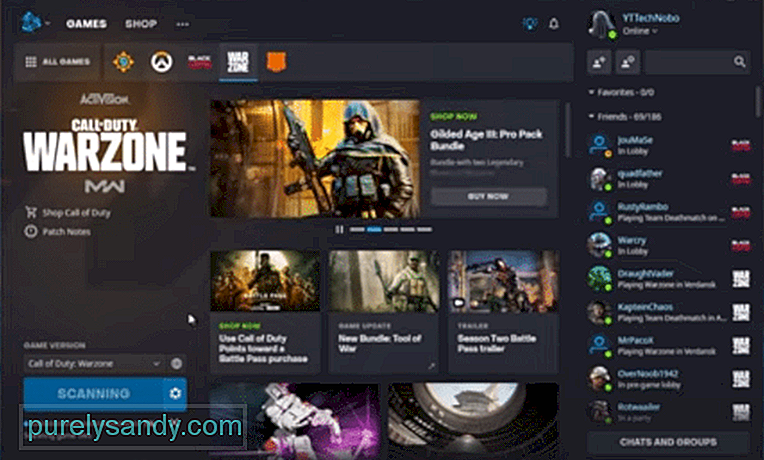
YouTube видео: 4 способа исправить появление агента обновлений Blizzard
Источник: ru.purelysandy.com